昨今ではAIチャットボットの「ChatGPT(チャットジーピーティー)」が注目されており、効果的に使えば業務負担を大きく軽減できます。また、ChatGPTは多様な言語に対応しているため、世界中にユーザーがいる点も特徴です。
一方で、「ChatGPTの使い方が詳しく分からず、具体的な運用イメージを掴めない」という方も多いのではないでしょうか。
そこで今回は、ChatGPTの便利な使い方5選を中心に解説します。
- ChatGPTの基本的な使い方を知りたい
- ChatGPTが活用できるシーンを知りたい
- 文書作成の負担を減らすためのツールを探している
という方はこの記事を参考にすると、ChatGPTの便利な使い方が分かり、社内のあらゆる業務を効率よく進められるようになります。
目次
ChatGPT(チャットジーピーティー)とは
ここでは、ChatGPTの特徴や機能を解説します。以下を参考に、ほかのAIチャットツールとの違いを把握し、目的の用途に合ったツールか判断しましょう。
「ChatGPT」と「ほかのAIチャットボット」の違い

「ChatGPT(チャットジーピーティー)」は、アメリカのOpenAIが2022年11月にリリースしたAIチャットボットです。2022年11月の公開後、2カ月で1億人の利用者数を記録しています。
ChatGPTでは、テキストや音声入力を使って質問をやりとりできます。また、日本語・英語を含む複数の言語に対応しているうえ、条件を指定することで小説を書いたり、楽曲や画像を作成したりもできるのです。
このように、ChatGPTの特徴はテキストと音声の両方で自然な文章を生成できる点とクリエイティブな活動でも利用可能な点が、ほかのAIチャットボットとの違いと言えます。
ChatGPTの機能
ChatGPTの主な機能として、以下4つが挙げられます。
- データ収集機能
- 画像認識機能
- 画像生成機能
- 音声認識機能
インターネット上の膨大な情報を収集し、与えられた質問に対する適切な応答ができます。
チャットに添付された画像を認識して、場所を特定したり問題を解決したりできます。
ChatGPTに情報を入力するだけで、条件に合った画像を生成できます。
マイクを使って音声から文字を入力できます。
このように、ChatGPTではテキストや音声だけでなく、画像を使って情報を分析・提供できます。そのため、プライベートでの利用はもちろん、ビジネスの場面でも効果的に使われているのです。
ChatGPTの最新情報
2024年3月時点において、ChatGPTに実装された機能を3つ紹介します。
- 生成AI
- ChatGPT API
- GPTs
質問形式によるテキスト・画像・動画・音声を生成する機能です。この機能により、議事録の手間やオペレーターの業務の負担を軽減できます。
すでに運用しているツールにChatGPTを組み込める機能です。そのため、さまざまなアプリ上で、文章の作成・要約や添削・チャットボットの活用といったChatGPTの機能を使えます。
プログラミングを使わずとも、オリジナルのGPTを作成できる機能です。「スケジュールの出力や管理が可能なチャットボット」や「定型的な分析を依頼できるツール」を作れるため、業務の効率化に役立つといえます。
このように、ChatGPTにはビジネスにおいて、業務の負担の軽減や効率化につながる機能が多く備わっているのです。ただし、GPTsは有料プランでしか利用できなかったり、ChatGPT APIは利用した分の課金をする必要があったりします。
<PC/スマホ共通>日本語版ChatGPTの始め方・使い方
以下では、ChatGPTの始め方と使い方を解説します。これからChatGPTを利用する企業の担当者は必見です。
始め方|アカウントを作成する
1.はじめに、ChatGPTの公式サイトからOpenAIのアカウントを作成しましょう。トップページの[Try ChatGPT]をクリックします。
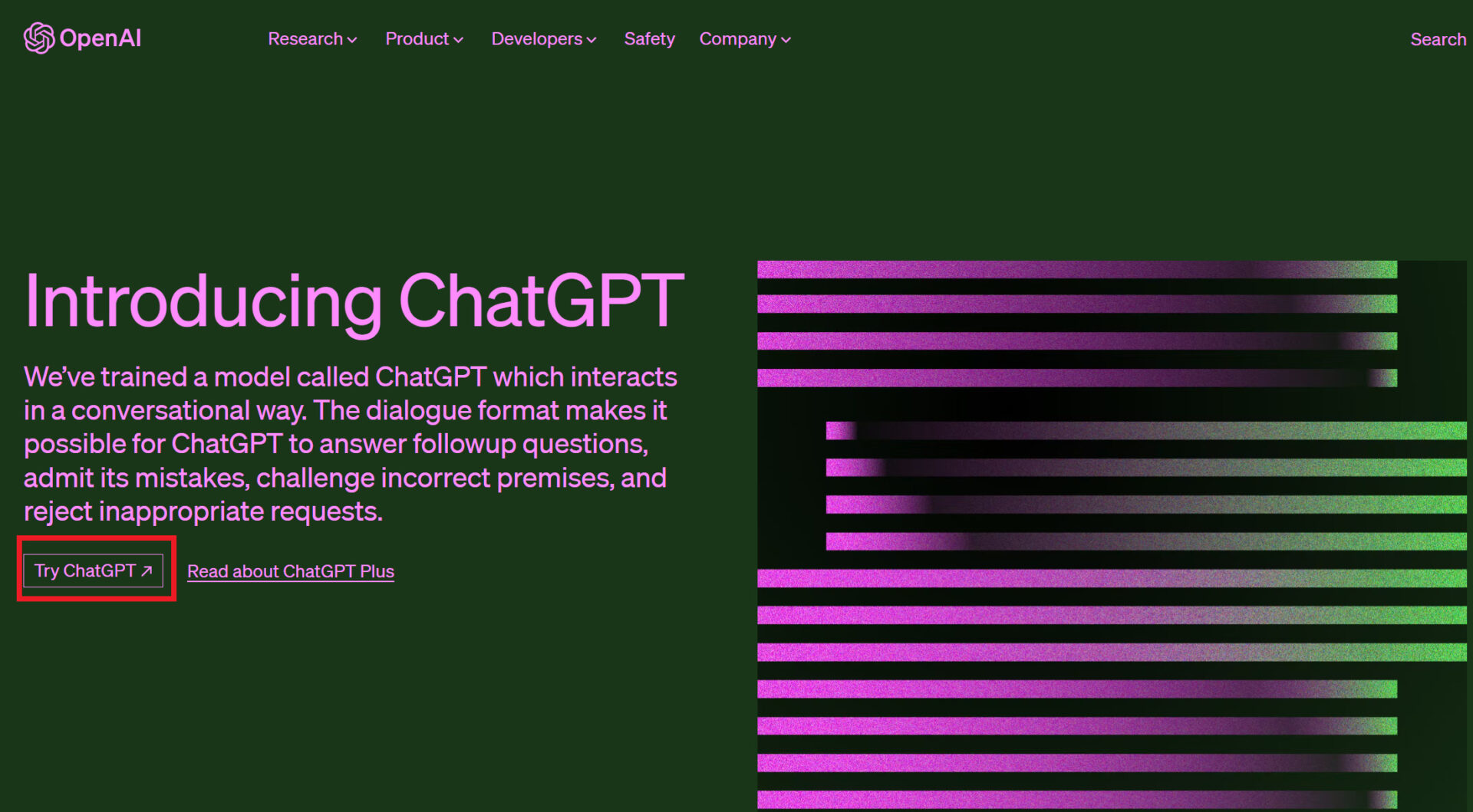
2.アカウントを持っていない場合は[Sign up]をクリックします。
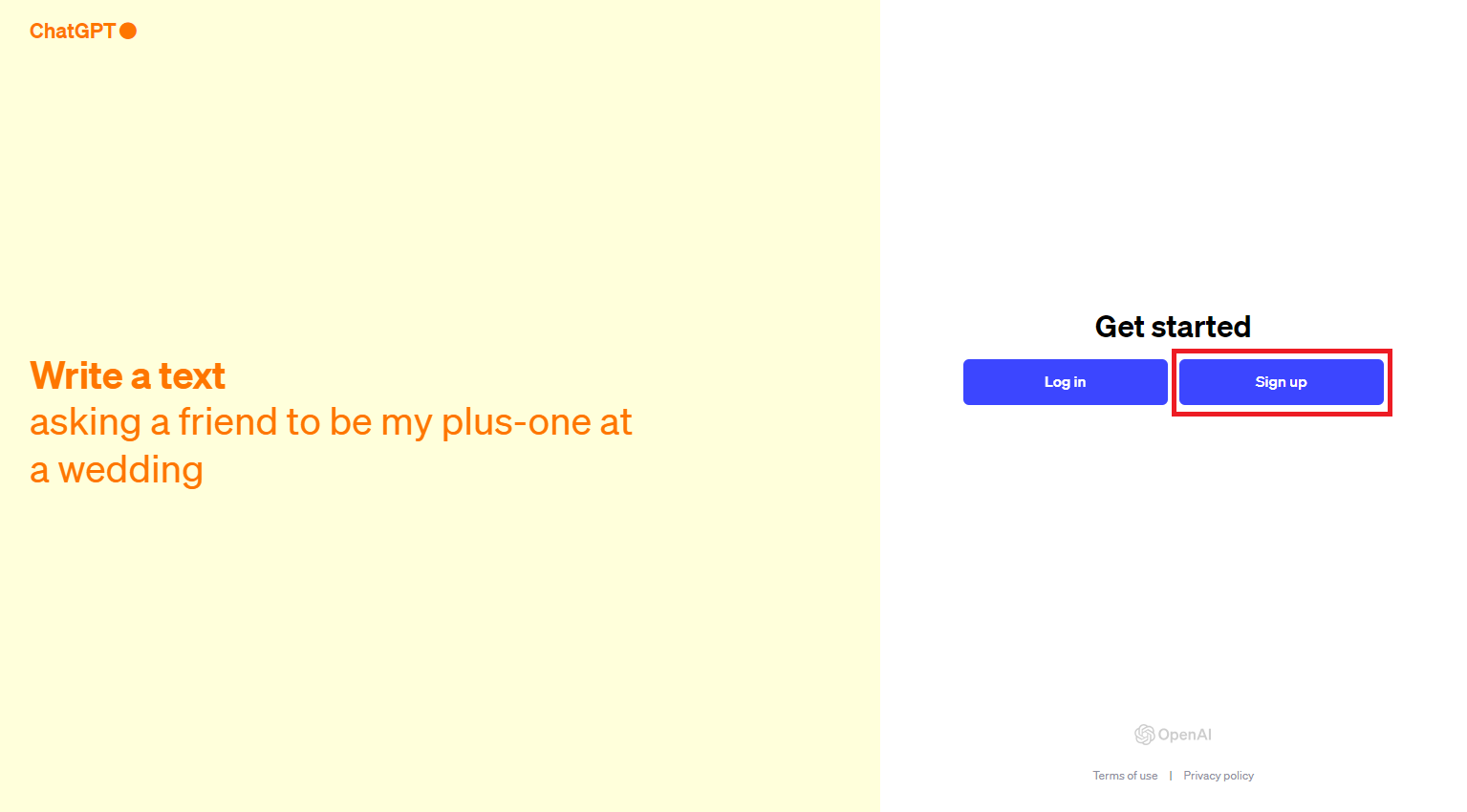
3.アカウント登録にはGoogleやMicrosoft、Appleのアカウントも使えますが、ここではメールアドレスを使用します。[Email adress]の欄にメールアドレスを入力します。
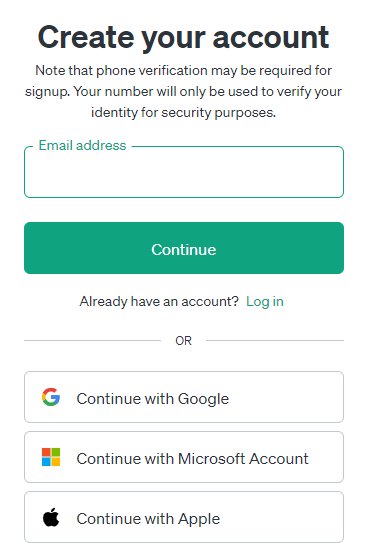
4.続いて、パスワードを入力し、 [Continue] をクリックします。
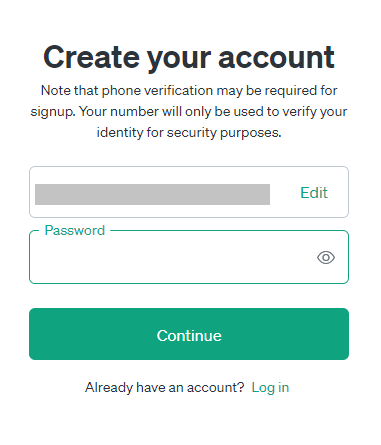
5.登録したメールアドレスに以下のようなメールが届くので、 [Verify your email address] をクリックします。
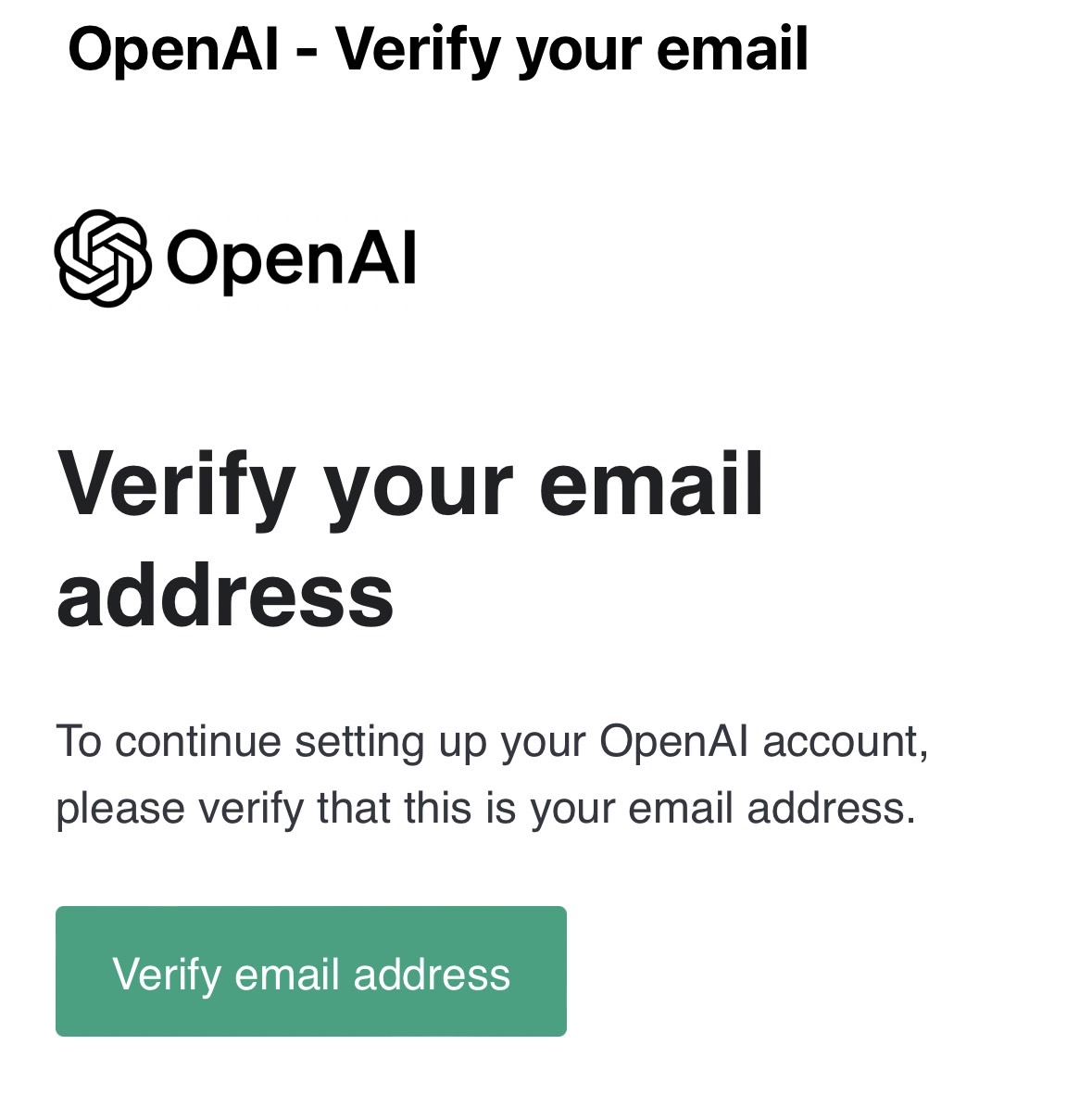
6.以上のページに進んだら、名前(First name)、苗字(Last name)、生年月日(日付/月/年)を入力し、 [Continue] をクリックしましょう。
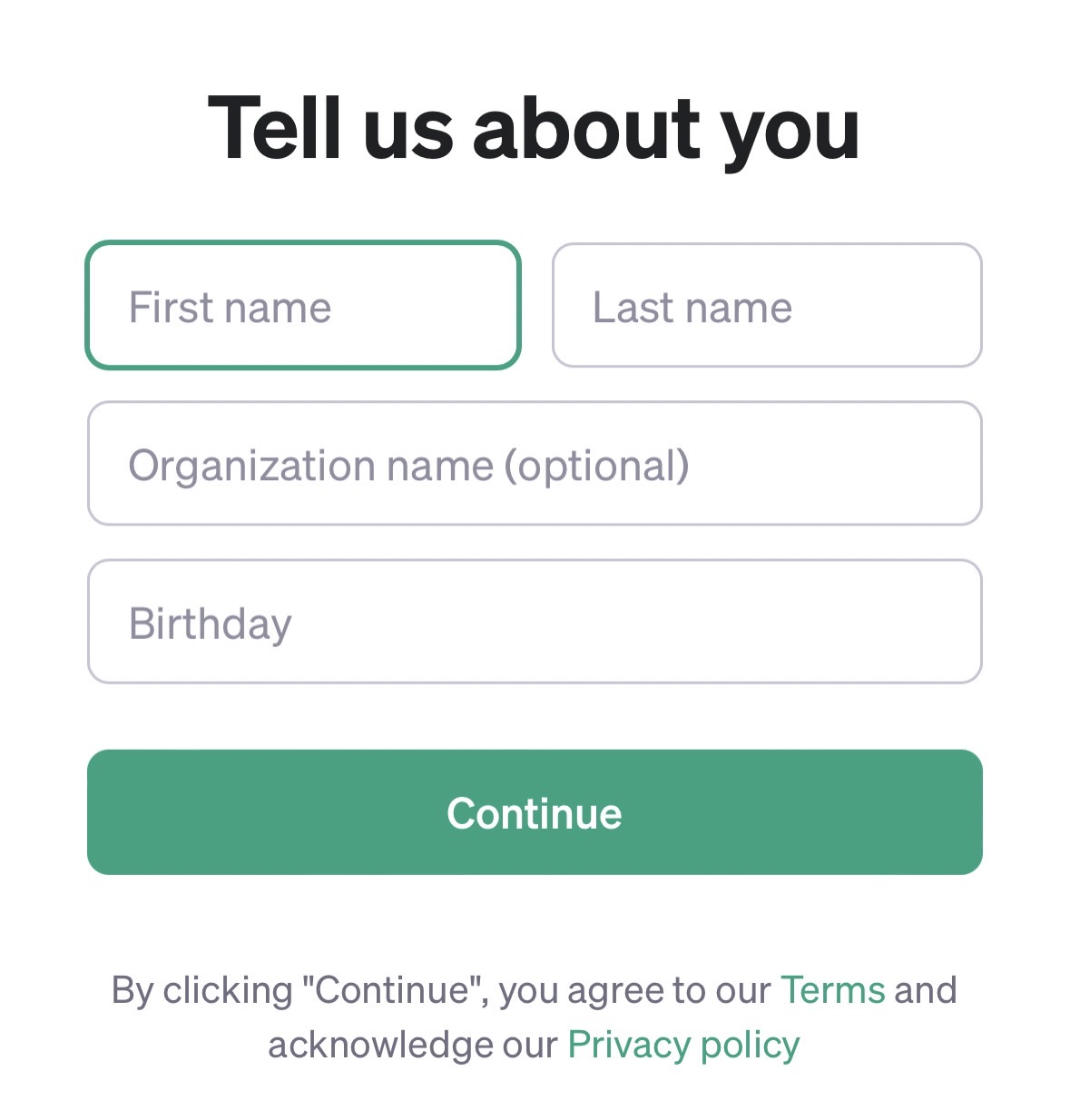
7.電話番号を入力すると、ショートメッセージ(SMS)に6桁の暗証番号が送られます。暗証番号を入力すると登録が完了します。
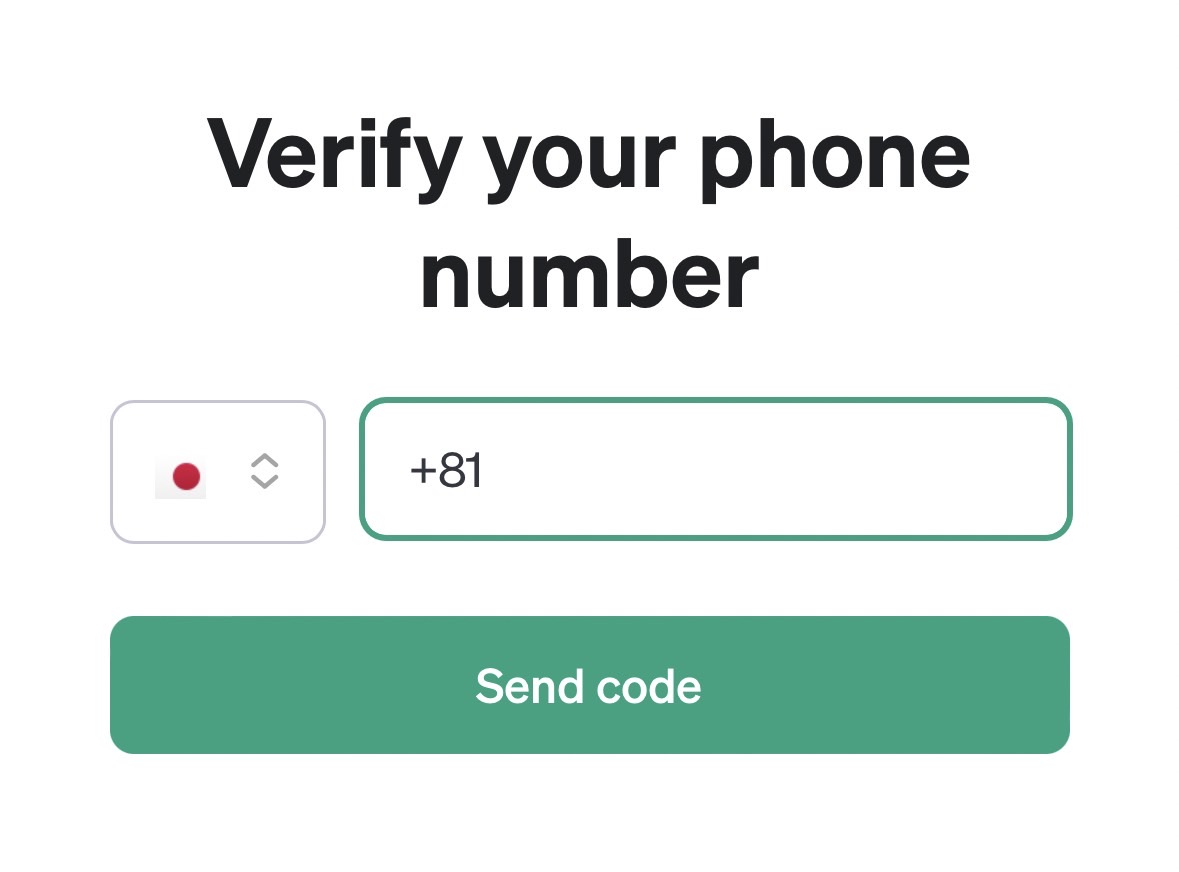
8.最後に、スマホのショートメッセージに届いた認証コードを入力すれば登録完了です。
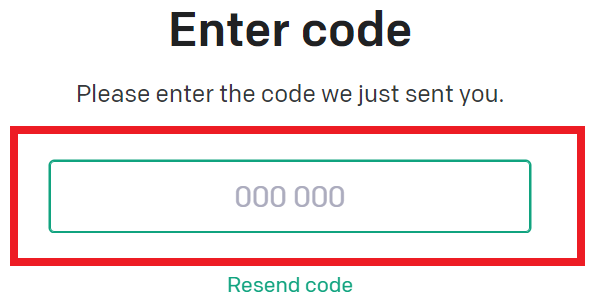
9.登録が完了すると以上のような画面が表示されますが、すべて[Next]を選択して利用を開始しましょう。
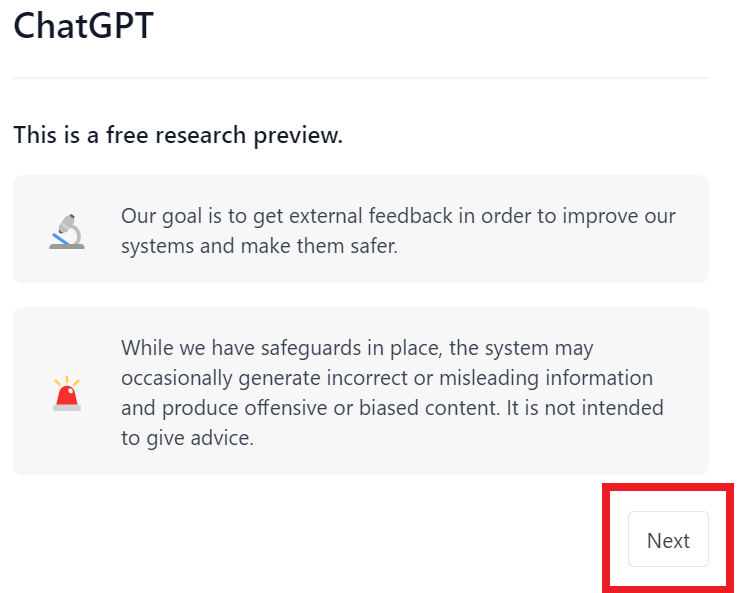
使い方|メッセージボックスに文字を入力する
アカウントを作成したら、実際にメッセージボックスへ質問を入力しましょう。
具体的には、画面下部のメッセージボックスに文字を入力して、[Enter]または[送信ボタン]をクリックするとすぐに回答が出力されます。また、表示画面の言語は英語ですが、日本語で質問すれば日本語で返答が来ます。

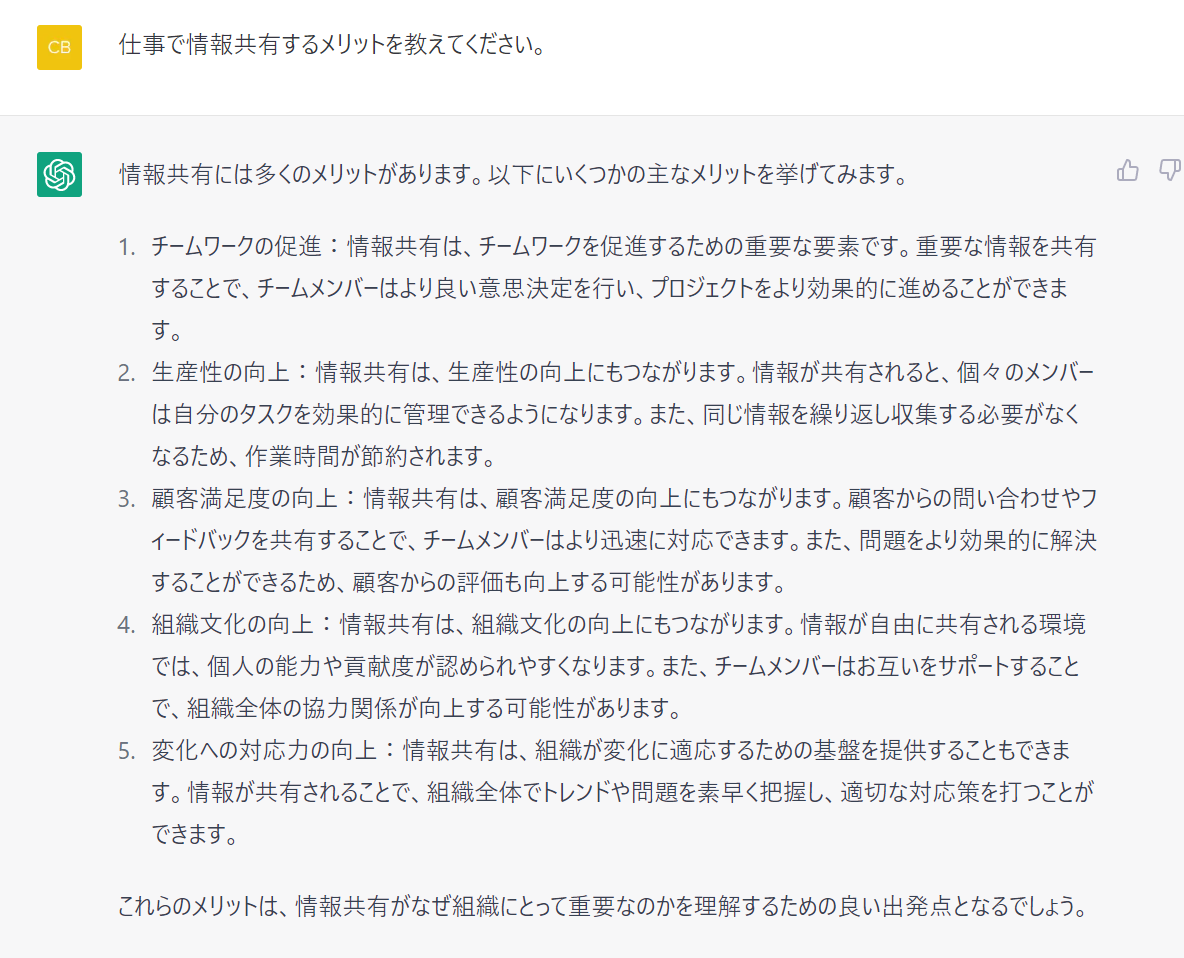
また、画面の左側にある[New chat]をクリックすれば、新規のチャット画面が表示されます。
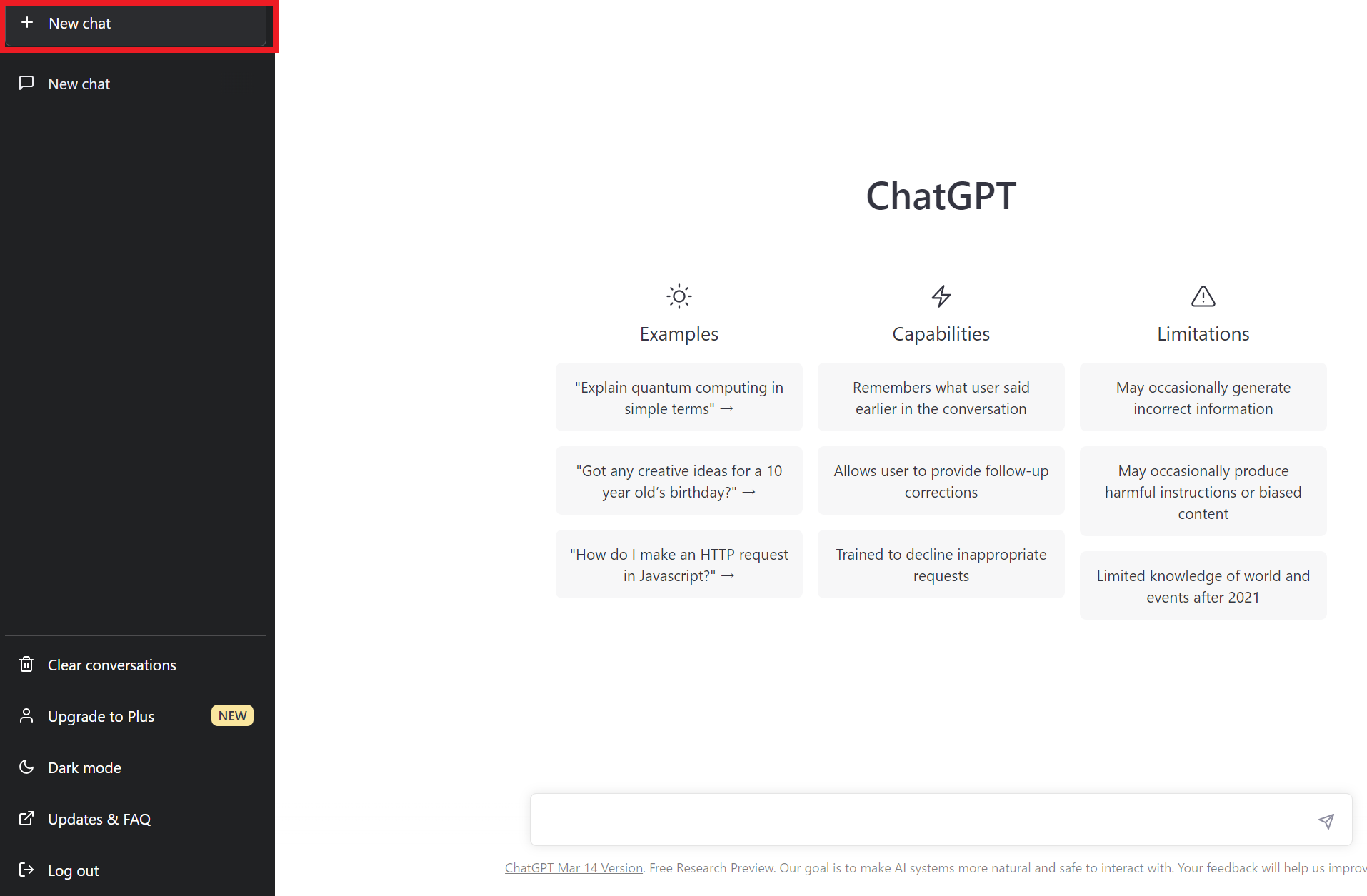
このように、ChatGPTはブラウザでPCやスマホからすぐに使えます。また、スマホアプリにも対応しているので、スマホから気軽に使いたい方はApp StoreやGoogle Playからアプリをインストールしましょう。
ChatGPTで質問文を作るコツ
ここでは、ChatGPTに質問文を入力するときのコツを3つ紹介します。以下のコツを網羅すると、初心者の方でも上手に回答を得られます。
(1)5W1Hを意識する
1つ目のコツは、5W1Hを意識することです。
精度の高い回答を得るには、質問文に詳細な情報を含めて、明確な条件を与える必要があります。情報があいまいだと、求めた回答が返ってこなかったり、誤った情報を提示されたりする原因となるのです。
したがって、「いつ(When)」「誰が(Who)」「どこで(Where)」「何を(What)」「どうして(Why)」「どのように(How)」の5W1Hをできる限り質問文に入れましょう。
(2)文字数を指定する
2つ目のコツは、文字数を指定することです。
文字数を指定すると、利用シーンに合った過不足ない情報量で回答を得られます。たとえば、長文やWebページの要約をしたい場合、文章をコピー&ペーストして「〇〇〇文字以内で要約してください」と入力すると、必要情報を簡潔にまとめられるのです。
したがって、「短く」「詳しく」などの定性的な表現ではなく、字数で具体的に文章量を指定しましょう。
(3)回答の形式を指定する
3つ目のコツは、回答の形式を指定することです。
ChatGPTは回答形式をユーザーの指定通りに変更できます。たとえば、「~に関して箇条書きで答えて」と指定すれば、箇条書きにも対応可能です。
また、通常はですます調ですが「~である調で答えて」と質問文に入れると、語尾も変えられます。そのため、場面ごとに合った文章を生成できるのです。
ChatGPTの便利な使い方5選
ここでは、ChatGPTの便利な使い方を5つご紹介します。以下の使い方を参考にして、自社の業務効率化に役立てましょう。
使い方1|書類のテンプレートを書かせる
まずは、書類のテンプレートを書かせる使い方があります。
たとえば、下図は工事現場の作業日報のテンプレートの例です。
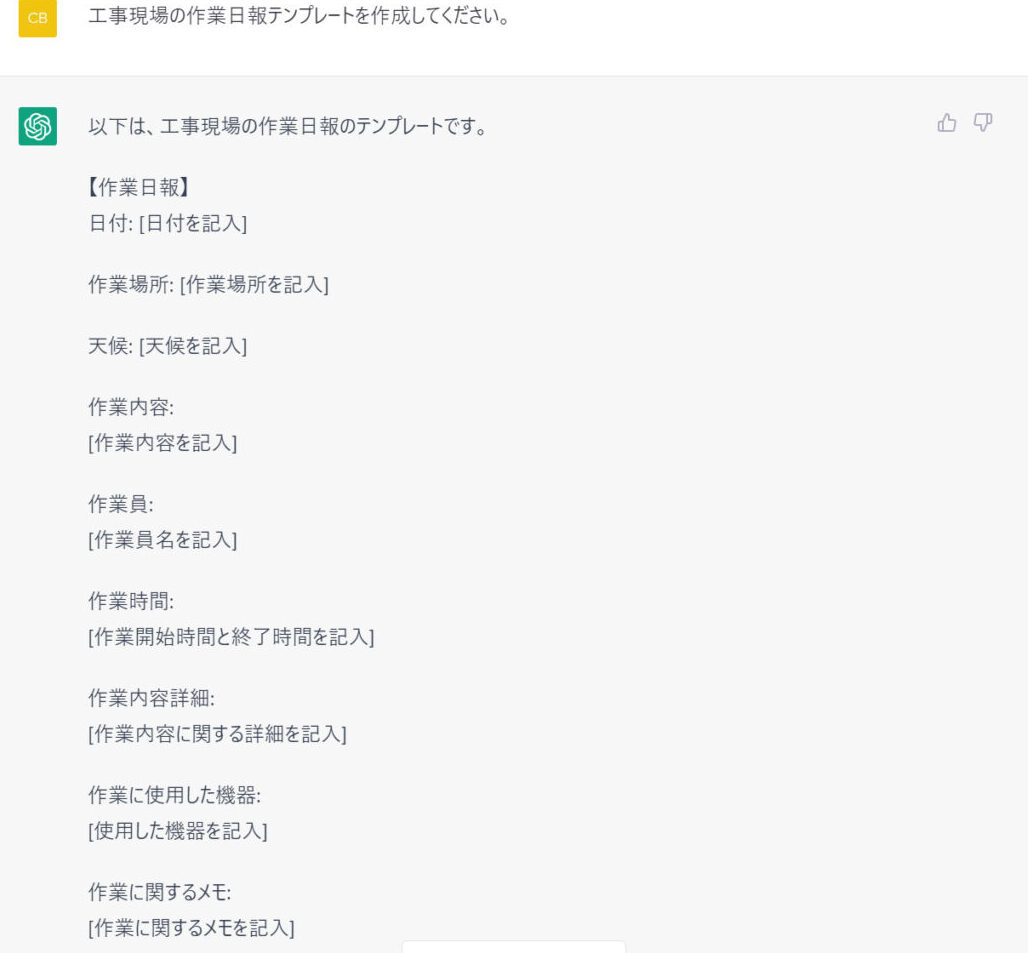
上図のような使い方をすれば、そもそもテンプレートの内容を考える時間がかからなくなるのです。
使い方2|関数やプログラミング言語を書かせる
次に、Excelの関数やプログラミング言語を書かせる使い方もあります。
- Excel関数の例
- プログラミングの例
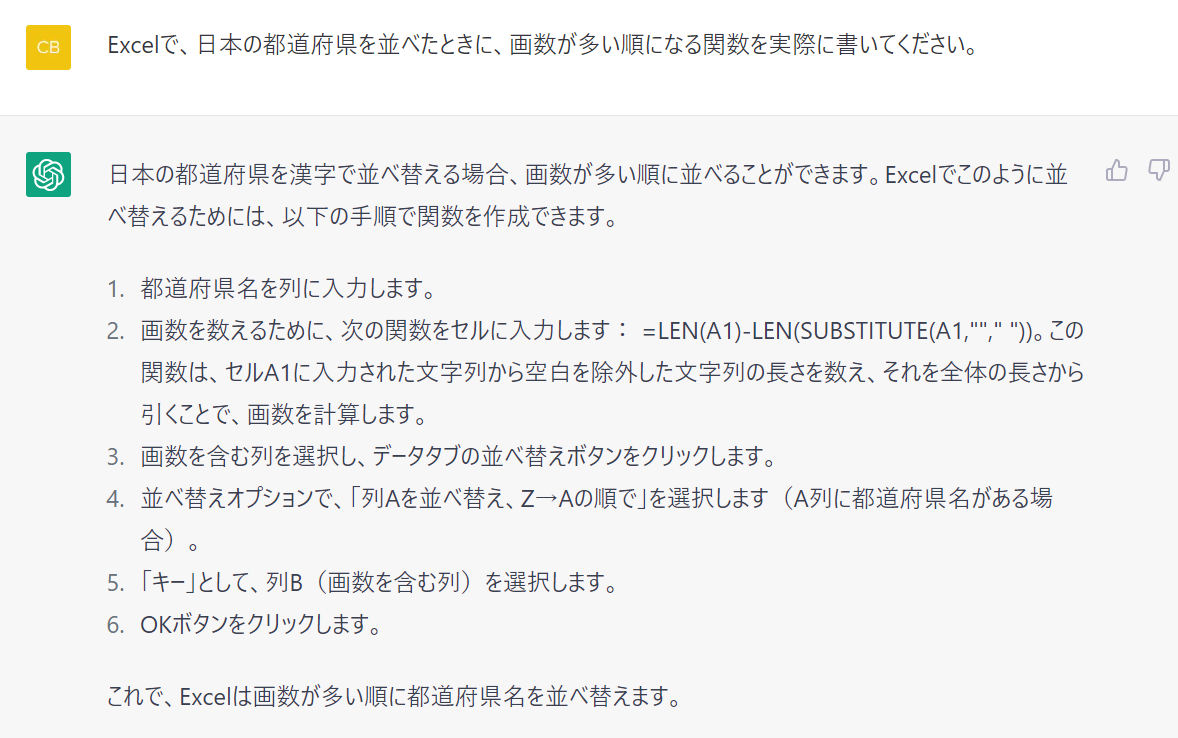
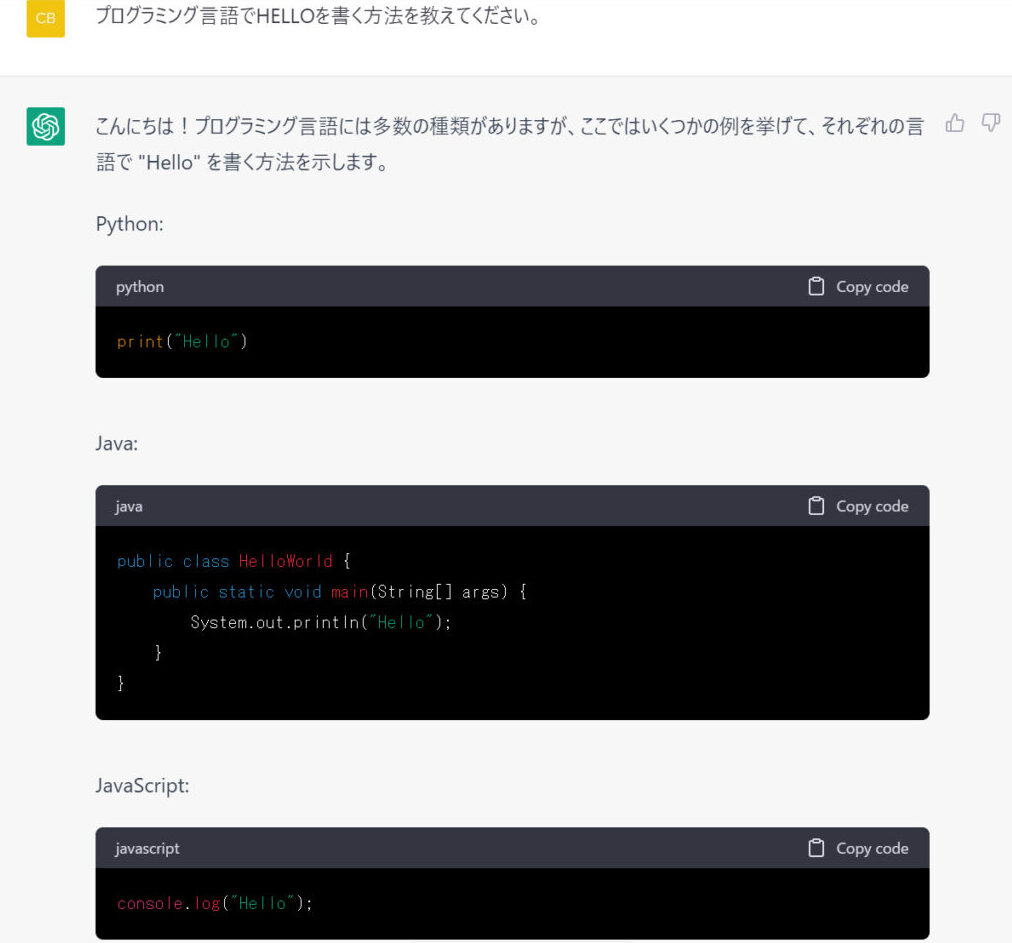
ChatGPTで出力された関数やコードは、コピー&ペーストして使うことができます。ただし、上手く機能しない場合もあるので注意しましょう。
使い方3|マーケティングのアイデアを出させる
次に、マーケティングのアイデアを出させるのにも役立ちます。
たとえば、下図は飲料メーカーでマーケティングの案を出すときの例です。
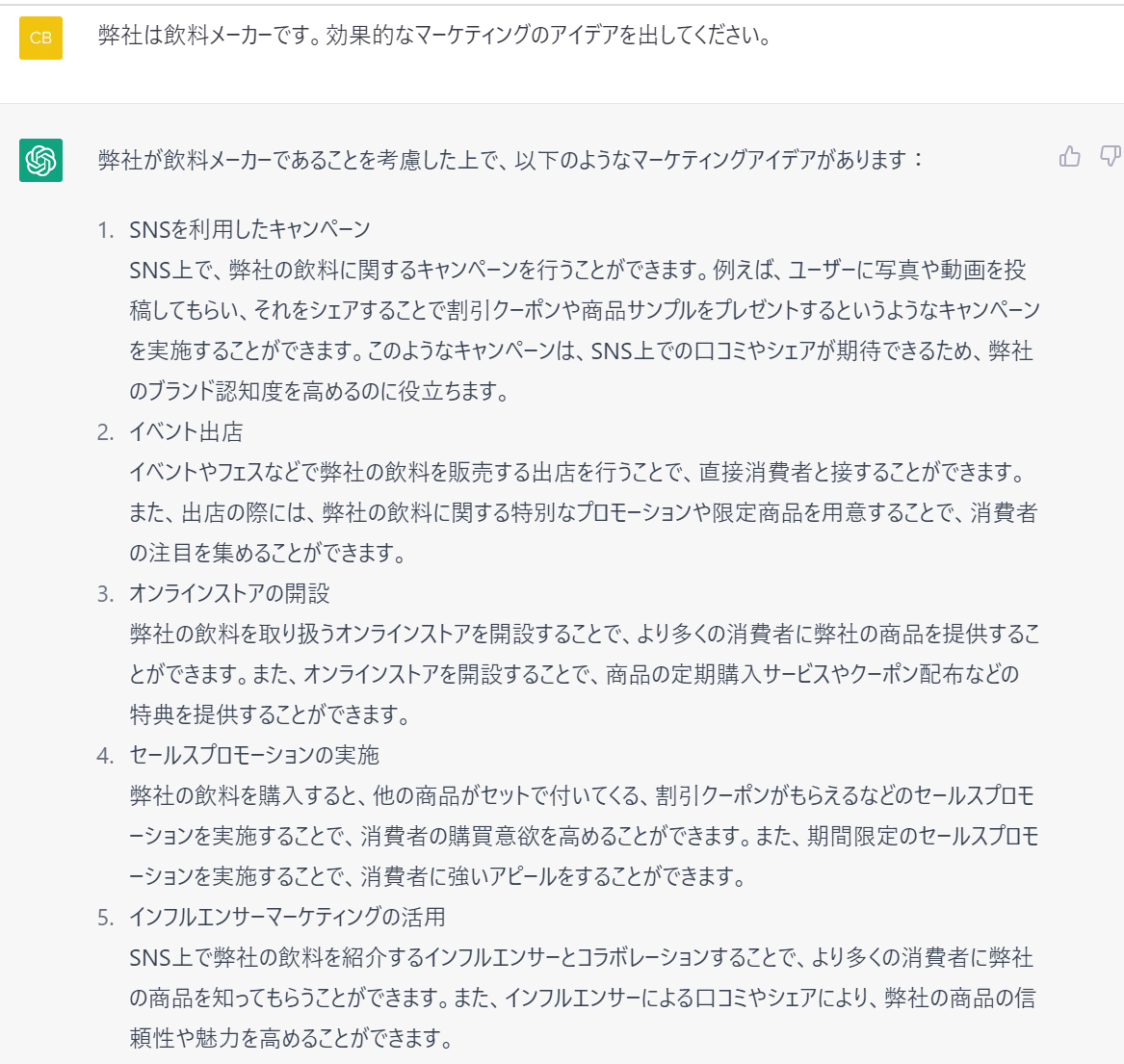
上図のアイデアをもとに議論を進めれば、企画会議の時間を短縮できます。
使い方4|研修内容のアイデアを出させる
次に、研修内容のアイデアを出させる使い方もできます。
たとえば、下図は製造業で新人研修のアイデアを出すときの例です。
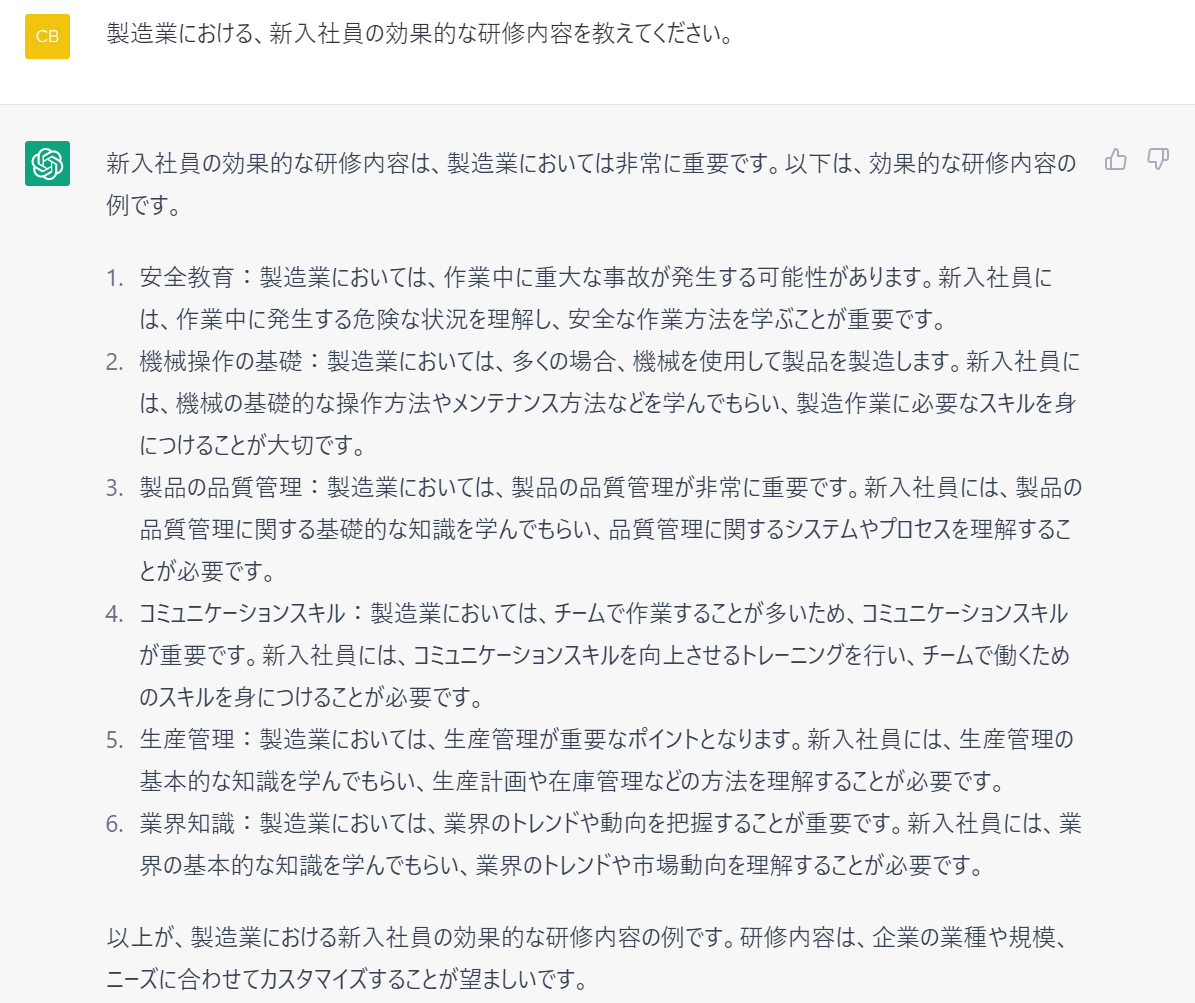
上図のように、効果的なアイデアを複数出してくれるので、より質の高い新人教育の実施にもつながります。
使い方5|業務効率化の施策を考えさせる
最後に、業務効率化の施策を考えさせることもできます。
たとえば、下図は学習塾における業務効率化の施策の例です。
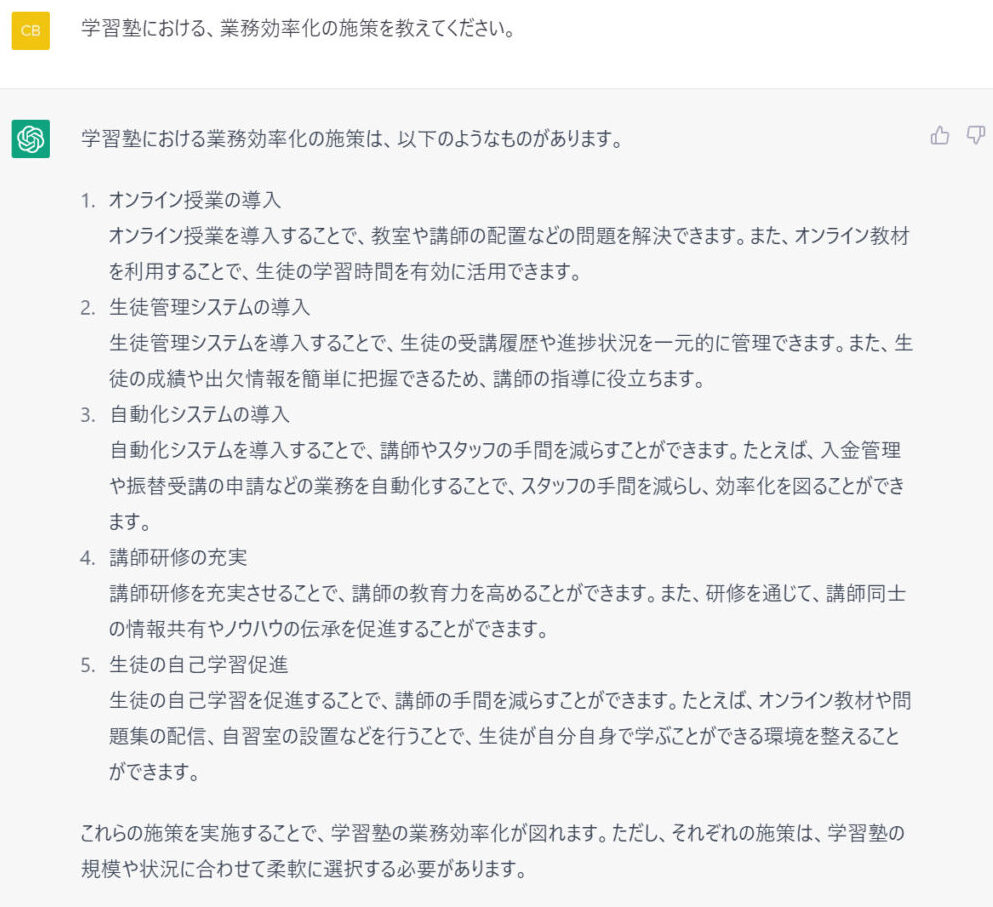
上図の場合であれば、オンライン学習やシステムの導入などの「外的な施策」と、研修制度や生徒の学習態度を改善する「内的な施策」の両方が挙がっています。
ChatGPTの注意点
ここでは、ChatGPTの注意点を3つご紹介します。ChatGPTは面倒な作業を任せたり仕事の疑問を解消したりするのに便利ですが、以下の点に注意しなければなりません。
(1)情報が不適切なことがある
はじめに、ChatGPTには情報が不適切なことがあります。
ChatGPTはインターネット上のデータをそのまま記憶するので、回答が誤っているケースがあるのです。さらに、あまりにも最新の情報はインプットされておらず、出力されないことも少なくありません。
また、ChatGPTは基本的に差別的な質問へは回答しないようになっていますが、場合によっては偏見とも受け取れる出力をする場合があります。そのため、複数の国籍や人種の従業員がいる企業では注意が必要です。
(2)情報漏洩のリスクがある
次に、情報漏洩のリスクがある点にも注意しましょう。
ChatGPTでは、個人情報や企業の機密情報を含んだやりとりも記憶されます。そのため、重要な社内情報が、別のユーザーの出力結果に出る恐れもあるのです。
したがって、情報セキュリティの観点からも、ChatGPTで扱う情報に関する社内教育を徹底しなければなりません。
(3)情報が次々に流れてしまう
最後に、重要な情報が次々に流れてしまう点にも注意です。
ChatGPTではチャット形式でやりとりをするため、情報が流れて見返しづらくなるデメリットがあります。また、履歴が消えてしまうと確認できなくなってしまうので、どこかにストックしておかなければなりません。
そこで、あらゆるデータを「ノート形式」で簡単にストックできる「ナレカン」を併用すれば、ChatGPTの出力結果をスムーズに振り返れるようになります。
【これで安心】ChatGPTとの併用に最適なツール
ここからは、ChatGPTとの併用に最適なツールをご紹介します。
ChatGPTではテンプレートを作成したり、プログラミングのコードを書いたりと便利な使い方ができます。しかし、チャット形式でやりとりをするので、大切な情報が次々と流れてしまう点に注意が必要です。
そのため、疑問を解消したりアイデアを出したりするのにはChatGPTを使い、情報を残しておくためには別のツールを併用しましょう。ただし、多機能なツールは操作が複雑なものも多いため「全社員が簡単に使いこなせるか」を判断しなければなりません。
結論、ChatGPTとの併用には、「ノート形式」であらゆるデータを確実にストックでき、大企業でも全社員が使いこなせるほどシンプルな「ナレカン」が最適です。
ナレカンの「記事(ノート)」には、ChatGPTで出力されたテキストや画像、ファイルを簡単に残せます。また、「マニュアル」や「議事録」など、ChatGPT以外の情報も社内のナレッジとして蓄積できるのです。
あらゆる情報を確実にストックできるツール「ナレカン」

「ナレカン」|最もシンプルなナレッジ管理ツール
ナレカンは、最もシンプルなナレッジ管理ツールです。
「数十名~数万名規模」の企業様のナレッジ管理に最適なツールとなっています。
自分でナレッジを記載する場合には「記事」を作成でき、『知恵袋』のような感覚で、とにかくシンプルに社内メンバーに「質問」することもできます。
また、ナレカンを使えば、社内のあらゆるナレッジを一元的に管理できます。
「マニュアル」 「社内FAQ」「議事録」「トークスクリプト」等、あらゆるナレッジを蓄積することが可能です。
更に、ナレカンの非常に大きな魅力に、圧倒的な「初期導入支援サポート」と「ご利用中サポート」があります。ナレカン導入担当者の方の手を、最大限煩わせることのないサポートが提供されています。
<ナレカンをおすすめするポイント>
- 【機能】 「ナレッジ管理」に特化した、これ以上なくシンプルなツール。
「フォルダ形式」で簡単に情報を整理でき、「記事形式」「(知恵袋のような)質問形式」でナレッジを記載するだけです。
- 【対象】 数十名~数万名規模の企業様で、社内のあらゆるナレッジを一元管理。
「マニュアル」 「社内FAQ」「議事録」「トークスクリプト」等、あらゆるナレッジを蓄積可能です。
- 【サポート】 圧倒的なクオリティの「初期導入支援」と「ご利用中」サポート。
圧倒的なクオリティのサポートもナレカンの非常に大きな魅力です。貴社担当者様のお手間を最大限煩わせることないよう、サポートします。
<ナレカンの料金>
- ビジネスプラン :標準的な機能でナレカンを導入したい企業様
- エンタープライズプラン :管理・セキュリティを強化して導入したい企業様
https://www.narekan.info/pricing/
詳しい金額は、下記「ナレカンの資料をダウンロード」ボタンより、資料をダウンロードしてご確認ください。
ChatGPTの料金プラン
以下では、ChatGPTの料金プランについて解説します。無料/有料プランでできることを確認しましょう。
ChatGPTの料金プラン比較表
ChatGPTは基本無料ですが、有料のChatGPT Plusも用意されています。以下は料金プランの比較表です。
| Free(Web版) | Plus(Web版) | Team(Web版) | Enterprise(Web版) | Free(アプリ版) | Plus(アプリ版) | |
|---|---|---|---|---|---|---|
| 料金 |
無料 |
$20/月 |
$30/月(月払い) |
要問い合わせ |
無料 |
3000円/月 |
| GPT-4 (高性能モデル)へのアクセス |
× |
○ |
○ |
○ |
× |
○ |
| 専用ワークスペース |
× |
× |
○ |
○ |
× |
× |
| SSO(シングルサインオン) |
× |
× |
× |
○ |
× |
× |
このように、有料プランは反応速度やデータの機能性、アクセス性が無料プランよりも優れています。また、無料プランではGPT-4 (高性能モデル)に非対応のため、画像生成や音声でのやりとりができません。
したがって、「ビジネスシーンなどで高度な回答が求められる」「テキスト以外でもChatGPTを利用したい」場合は、有料プランへの移行がおすすめです。
無料プランでできること
無料プランでできること・機能を紹介します。
- 基本的な質疑応答(GPT3.5)
- チャット履歴の管理機能
- PC以外のデバイス対応
基本的な質疑応答を通して、「文章の生成や要約」「関数やプログラミングコードの生成」ができます。
今まで行った質疑応答の履歴を保存できるので、同じ質問をする手間を省ける点がメリットです。
PC以外にもスマホやタブレットからでも利用できるため、場所を問わずどこでも利用可能です。
無料と有料のプランの違い
無料と有料のプランの大きな違いは以下の2つです。
- GPT4へのアクセス
- GPTs機能の利用
無料プランでは、GPT3.5までしかアクセスできず、有料プランからGPT4を利用できます。
GPT4はGPT3.5よりも、より多くのデータを基に学習しており、より専門的な質問に対しても応答できるうえ、応答速度が速くなる点が特徴です。
無料プランでは、GPTs機能を利用できない一方、有料プランでは利用できます。
GPTsは、プログラミングを使わずともオリジナルのChatGPTを作成できる機能で、自社専用や専門分野に特化したツールやチャットボットを作れるため、業務の効率化に役立ちます。
このように、ChatGPTで、専門的な質問・文書の作成や、「自社に関するデータの自動分析」「顧客対応の自動化」をおこないたい場合は有料化が必須です。
ChatGPTを導入した企業の事例
ChatGPTを導入した企業の事例を2選紹介します。
- パナソニックホールディングス
- 日清食品ホールディングス
パナソニックホールディングスでは、ChatGPTを活用したAIアシスタントサービス「PX-GPT」を本格利用開始しました。国内全社員が社内イントラネット上からアクセスすることで、いつでもAIを活用することができ、業務の効率化に役立てています。
日清食品ホールディングスでは、ChatGPTを活用した対話型AI「NISSIN-GPT」を一部の社員で利用開始しました。グループ社員が入力した情報がAI学習に利用されず、外部に情報が漏えいしないように設計して、セキュリティーを守りながらChatGPTを利用しています。
参照:日清食品ホールディングス|セキュリティ対策を施したMicrosoft Azure上で独自システムを開発! 対話型AI「NISSIN-GPT」をグループ社員3,600人に向け4月25日(火)に公開
ChatGPTの便利な使い方まとめ
これまで、ChatGPTの便利な使い方5選を中心に解説しました。
ChatGPTでは、書類のテンプレートやプログラミングのコードを生成したり、マーケティングのアイデアを出したりといった使い方ができます。しかし、チャットでやりとりをするので、重要な情報が流れてしまう課題があるのです。
そこで、「あらゆる情報を確実にストックできるツール」を併用すれば、ChatGPTの出力結果をすぐに探し出せるようになります。ただし、多機能なツールは従業員が使いこなせない恐れもあるため「操作がシンプルか」も確かめなければなりません。
結論、“ノート形式”で情報を流さずに蓄積できて、全社員が使いこなせるほどシンプルな「ナレカン」が、ChatGPTとの併用に最適です。
ぜひ「ナレカン」とChatGPTを使って、業務を円滑に進めましょう。



